Vienkārša un ātra Android sakņu rokasgrāmata

Pēc Android tālruņa saknes piekļuves iegūšanas jums ir pilnīga piekļuve sistēmai un varat palaist daudzu veidu lietotnes, kurām nepieciešama saknes piekļuve.
Android tālrunis vai planšetdators ar melnu ekrānu un bez dzīvības pazīmēm signalizē par daudzām nepatikšanām un neērtībām. Tomēr nav pamata panikai vai cerības zaudēšanai, jo ir dažas darbības, ko varat veikt, lai atjaunotu ierīces darbību.
1. Veiciet barošanas cikla procesu
Iespējams, esat saskāries ar situāciju, kad jūsu Android tālrunis ir sastingis, tam ir melns vai nereaģējošs ekrāns, un neviena poga nedarbojas. Bet vai zinājāt, ka tālrunis var arī iesprūst izslēgtā stāvoklī? Šādos gadījumos var palīdzēt ieslēgšanas/izslēgšanas cikla veikšana.
Vecākās ierīcēs ar noņemamām baterijām vienkārši izņemiet bateriju, uzgaidiet dažas sekundes un ievietojiet to atpakaļ. Mūsdienu tālruņos ar nenoņemamām baterijām nospiediet un dažas sekundes turiet ieslēgšanas/izslēgšanas pogu. Atkarībā no ierīces ražotāja, iespējams, ierīce būs jātur nospiesta 10 līdz 30 sekundes.
2. Uzlādes problēmu novēršana

Dažreiz problēma var būt tik vienkārša kā izlādējies akumulators. Vispirms pārbaudiet uzlādes kabeli un lādētāju ar citu tālruni, lai pārliecinātos, ka ar jūsu ierīci viss ir kārtībā.
Ja ar kabeli vai lādētāju nav problēmu, pārbaudiet, vai tālruņa uzlādes portu neaizsprosto netīrumi vai gruži. Labākais veids, kā notīrīt netīrumus no portiem, ir izmantot saspiesta gaisa baloniņu. Pēc tam mēģiniet vēlreiz uzlādēt tālruni. Lai iegūtu detalizētākus norādījumus, lūdzu, skatiet mūsu rokasgrāmatu par to, kā novērst Android tālruņa uzlādi .
3. Pārbaudiet, vai nav problēmu ar akumulatoru
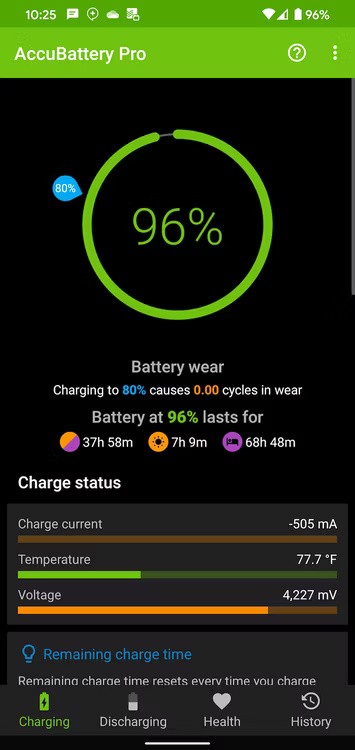
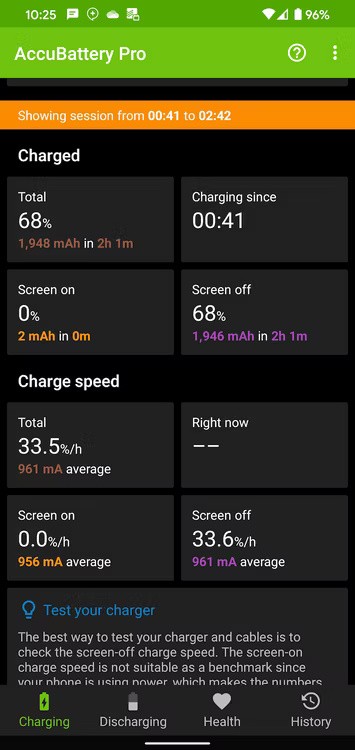
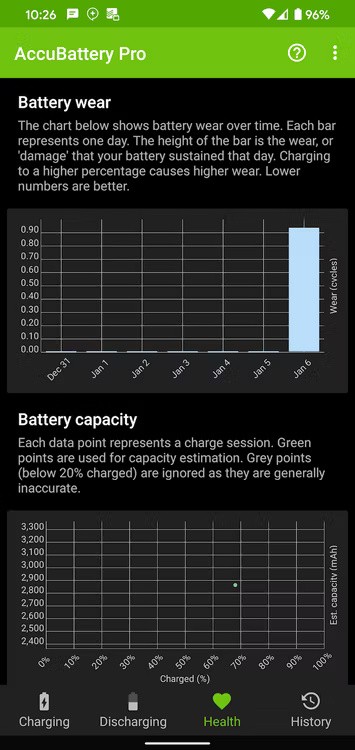
Ja tālrunis joprojām neieslēdzas, problēma varētu būt tālruņa akumulatorā. Tas ir tāpēc, ka vairums tālruņu un planšetdatoru akumulatoru pēc dažiem lietošanas gadiem sāk ievērojami nolietoties. Turklāt tādi faktori kā saskare ar šķidrumu, krišana uz cietām virsmām un ekstremālas temperatūras var neatgriezeniski sabojāt akumulatoru.
Pēc ierīces pievienošanas lādētājam uzgaidiet minūti, lai redzētu, vai ekrānā parādās akumulatora ikona. Ja tā ir redzama, akumulators, iespējams, ir labā stāvoklī, un pēc tam, kad ierīce tiek startēta, varat pārbaudīt sava Android tālruņa akumulatora stāvokli, izmantojot tādu lietotni kā AccuBattery.
Ja redzat mirgojošu nelielu sarkanu (vai citas krāsas) gaismu, tas nozīmē, ka akumulatoram nepietiek jaudas, lai ieslēgtu ierīci vai parādītu saturu. Ļaujiet tai uzlādēties 30 minūtes un pēc tam mēģiniet to vēlreiz ieslēgt. Ja neredzat akumulatora ikonu vai kādu citu gaismu, tas nozīmē, ka akumulators ir izlādējies un tas ir jānomaina.
4. Pārbaudiet, vai nav bojājumu

Iespējams, jūsu Android tālrunis neieslēdzas, jo ieslēgšanas/izslēgšanas poga ir iesprūdusi vai salūzusi. Nospiediet un turiet ieslēgšanas/izslēgšanas pogu, lai redzētu, vai tā reaģē. Ja poga ir iesprūdusi vai nereaģē, tā var būt bojāta un būs jāremontē vai jānomaina.
Iespējams arī, ka tālrunis ir ieslēgts, bet ekrāns nedarbojas pareizi, tāpēc izskatās, ka tālrunis neieslēdzas. Lai to pārbaudītu, 30 sekundes turiet nospiestu ieslēgšanas/izslēgšanas pogu, lai pārliecinātos, ka tālrunis ieslēdzas. Pēc tam uzgaidiet vismaz divas minūtes, līdz tiek pabeigts sāknēšanas process.
Pēc tam zvaniet no citas ierīces. Ja tā zvana, iespējams, problēma ir ar ekrānu. Šādā gadījumā varat pats nomainīt tālruņa ekrānu, ja esat speciālists, vai arī nogādāt ierīci ražotāja servisa centrā, lai to nomainītu.
5. Izmantojiet datoru problēmu novēršanai
Vēl viena lieta, ko varat darīt, ir piespiest Android tālruni ieslēgties, izmantojot datoru. Google piedāvā nedaudz sarežģītu darbību kopumu, ko esam vienkāršojuši tālāk:
6. Ievadiet drošo režīmu
Android drošā režīma funkcija ļauj ierīci darbināt tikai ar sistēmas lietotnēm. Ja Android tālrunis nevar tikt tālāk par palaišanas procesu nesen instalētas lietotnes dēļ, drošais režīms var palīdzēt noteikt problēmu.
Tā kā tālrunis nereaģē, Android ierīcēs drošajam režīmam jāieiet, izmantojot fiziskas pogas. Nospiediet un turiet ieslēgšanas/izslēgšanas pogu, līdz sākas sāknēšanas process. Pēc tam vienlaikus nospiediet skaļuma samazināšanas un ieslēgšanas pogas. Ja šīs darbības nepalīdz, meklējiet tiešsaistē norādījumus, kas attiecas uz jūsu ierīces modeli.
Ja ierīce veiksmīgi startējas drošajā režīmā, iespējams, ka konfliktējoša trešās puses lietotne neļauj Android ierīcei normāli startēties. Lai to labotu, atveriet sadaļu Iestatījumi > Lietotnes un paziņojumi, kamēr tālrunis ir drošajā režīmā, un pa vienai atinstalējiet visas aizdomīgās trešo pušu lietotnes. Pēc tam restartējiet tālruni, lai izietu no drošā režīma, un pārbaudiet, vai tas darbojas.
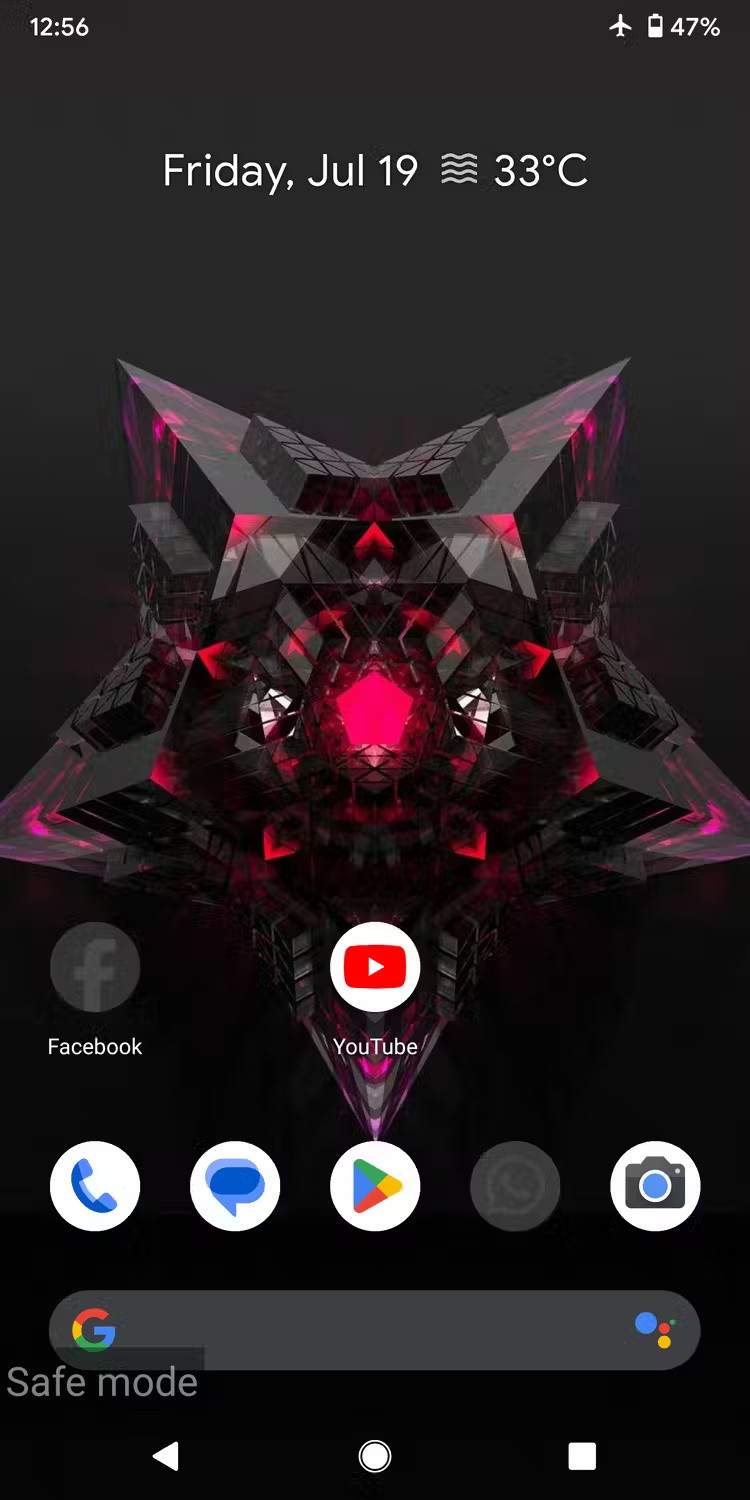
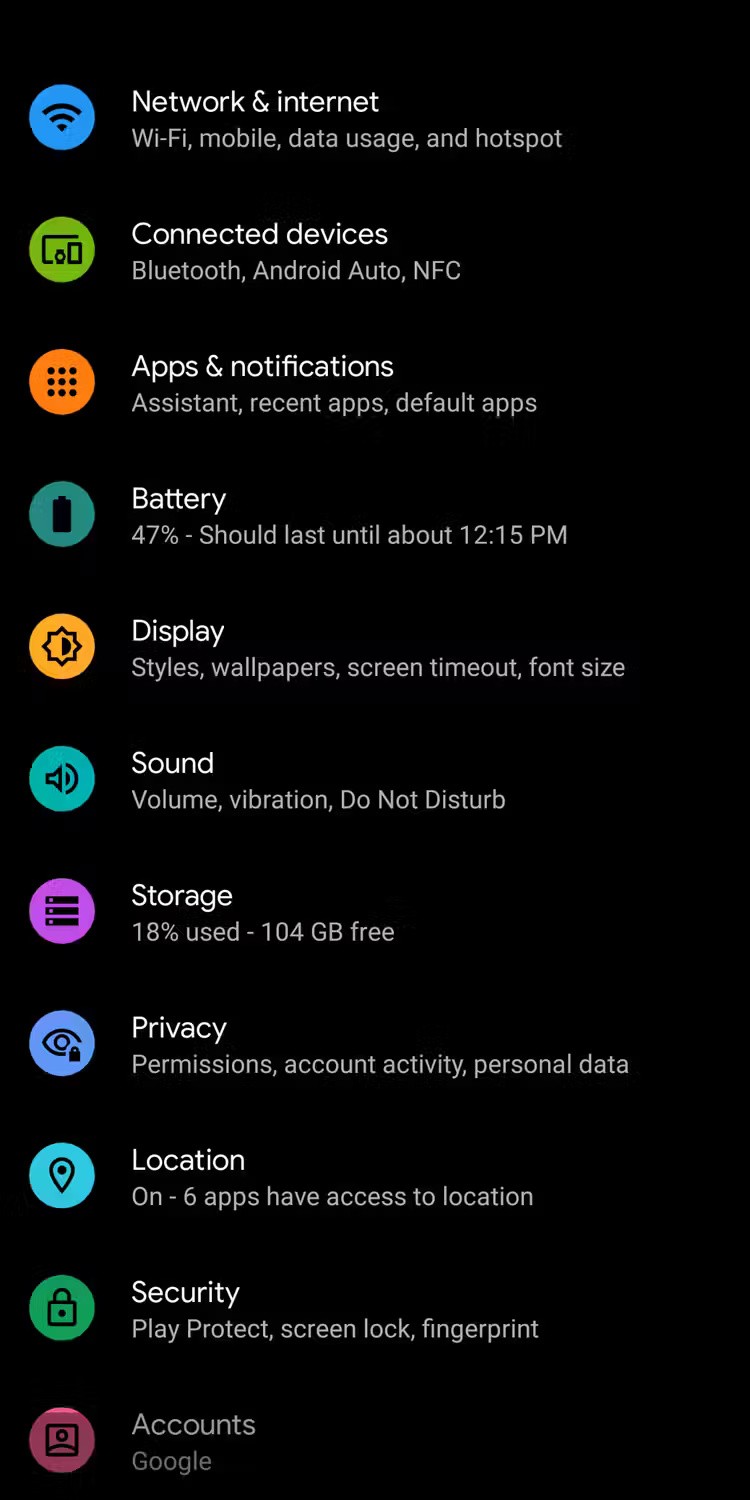
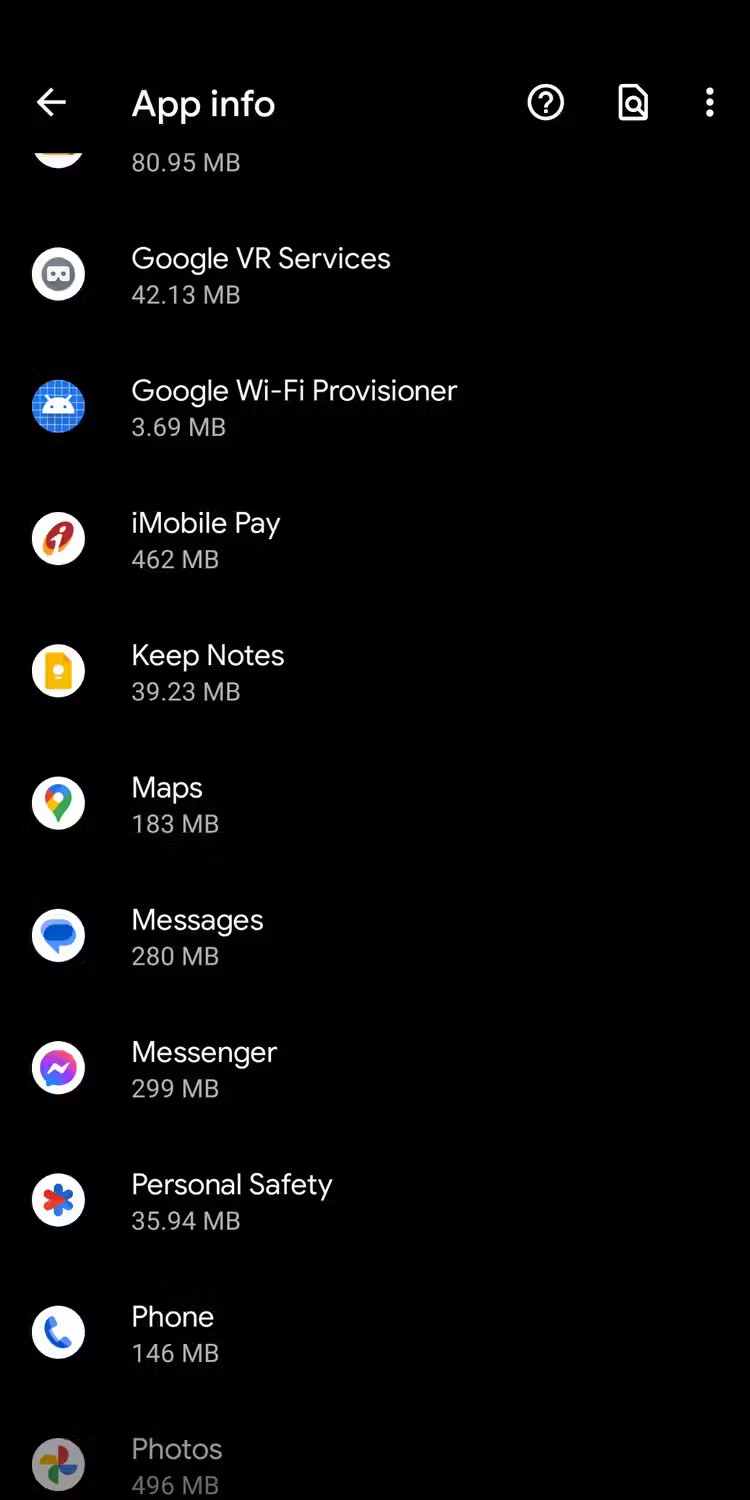
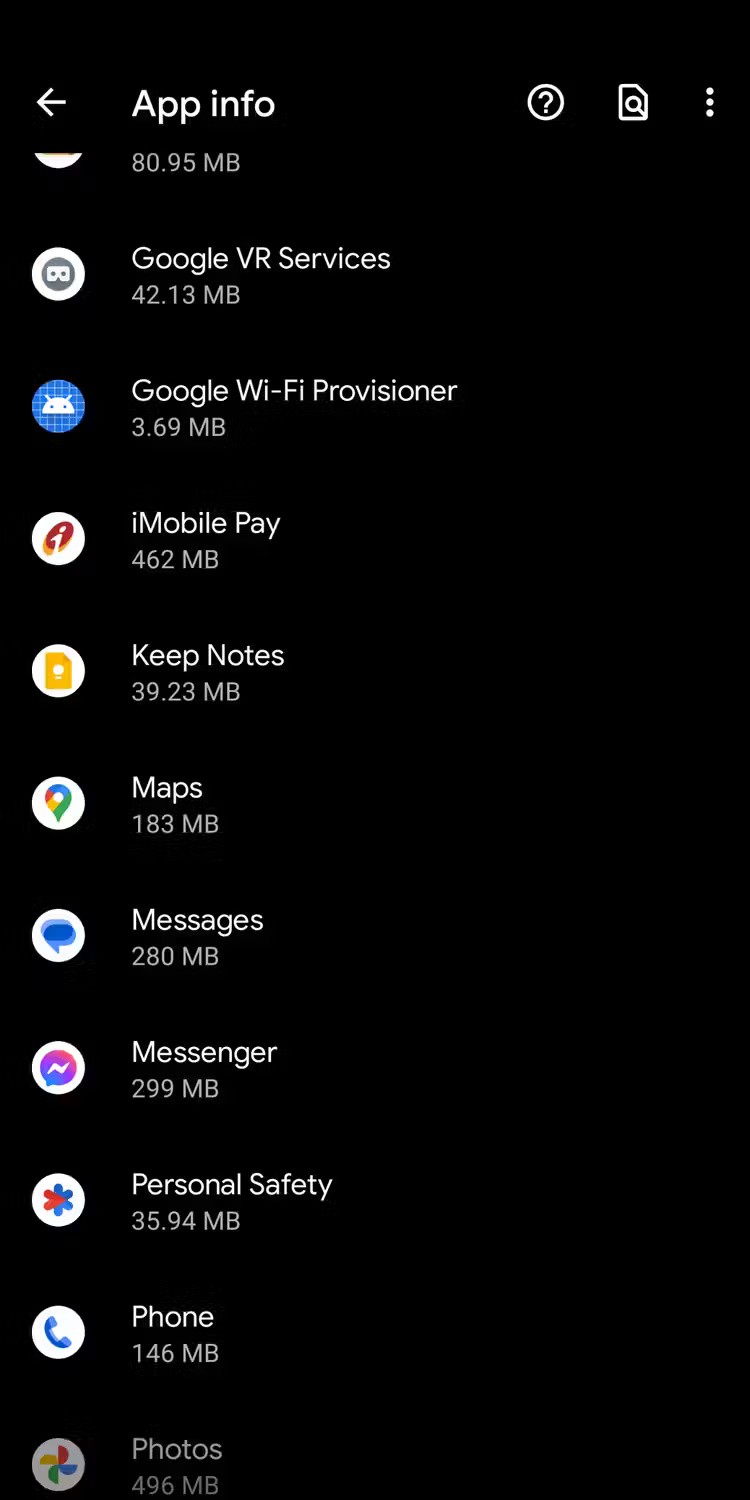
7. Atiestatiet Android ierīci
Ja laiku pa laikam rodas problēmas ar melnu ekrānu, rūpnīcas atiestatīšana var neatgriezeniski novērst problēmu. Tas novērsīs visas programmatūras kļūmes, kas var traucēt ierīcei pareizi ieslēgties.
Brīdinājums : tālruņa vai planšetdatora atiestatīšana izdzēsīs visu tajā esošo informāciju, tāpēc noteikti dublējiet visus datus savā Android ierīcē.
Lai atiestatītu Android tālruni, dodieties uz Iestatījumi > Vispārīgā pārvaldība > Atiestatīt > Rūpnīcas datu atiestatīšana un pieskarieties pogai Atiestatīt apakšā. Ja jūsu Android tālrunis neieslēdzas parastajā režīmā, mēģiniet veikt rūpnīcas atiestatīšanu atkopšanas režīmā. Pēc atiestatīšanas jūsu Android tālrunim vajadzētu darboties, kā paredzēts.
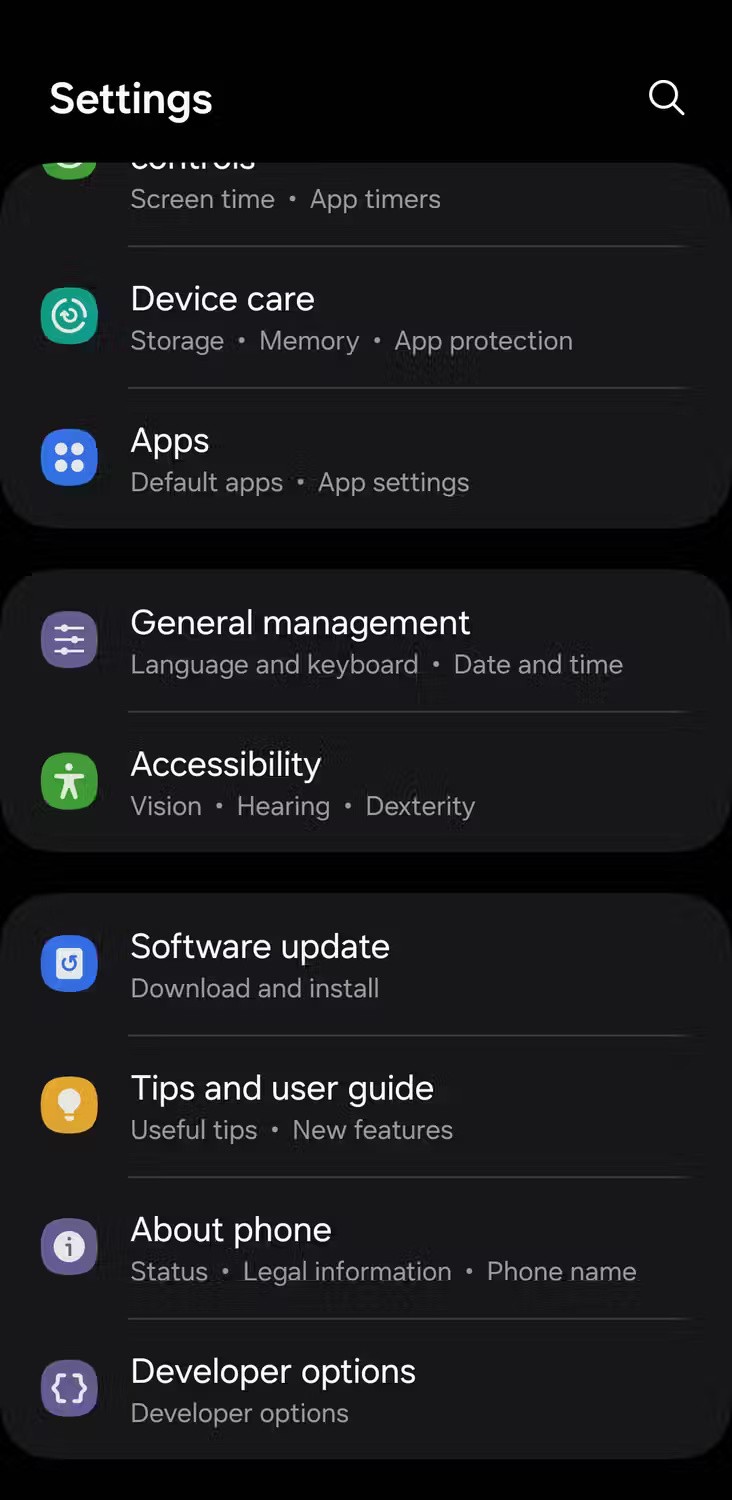
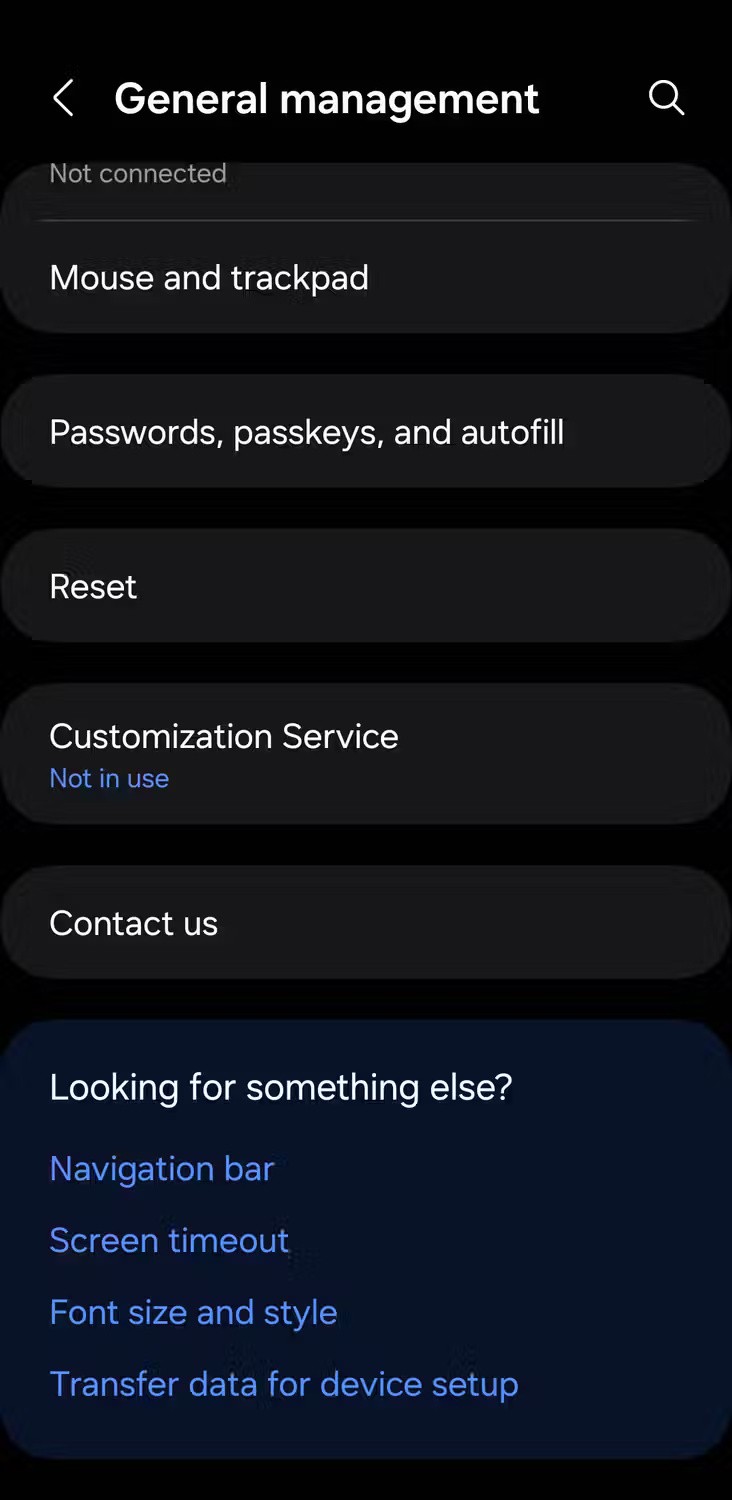
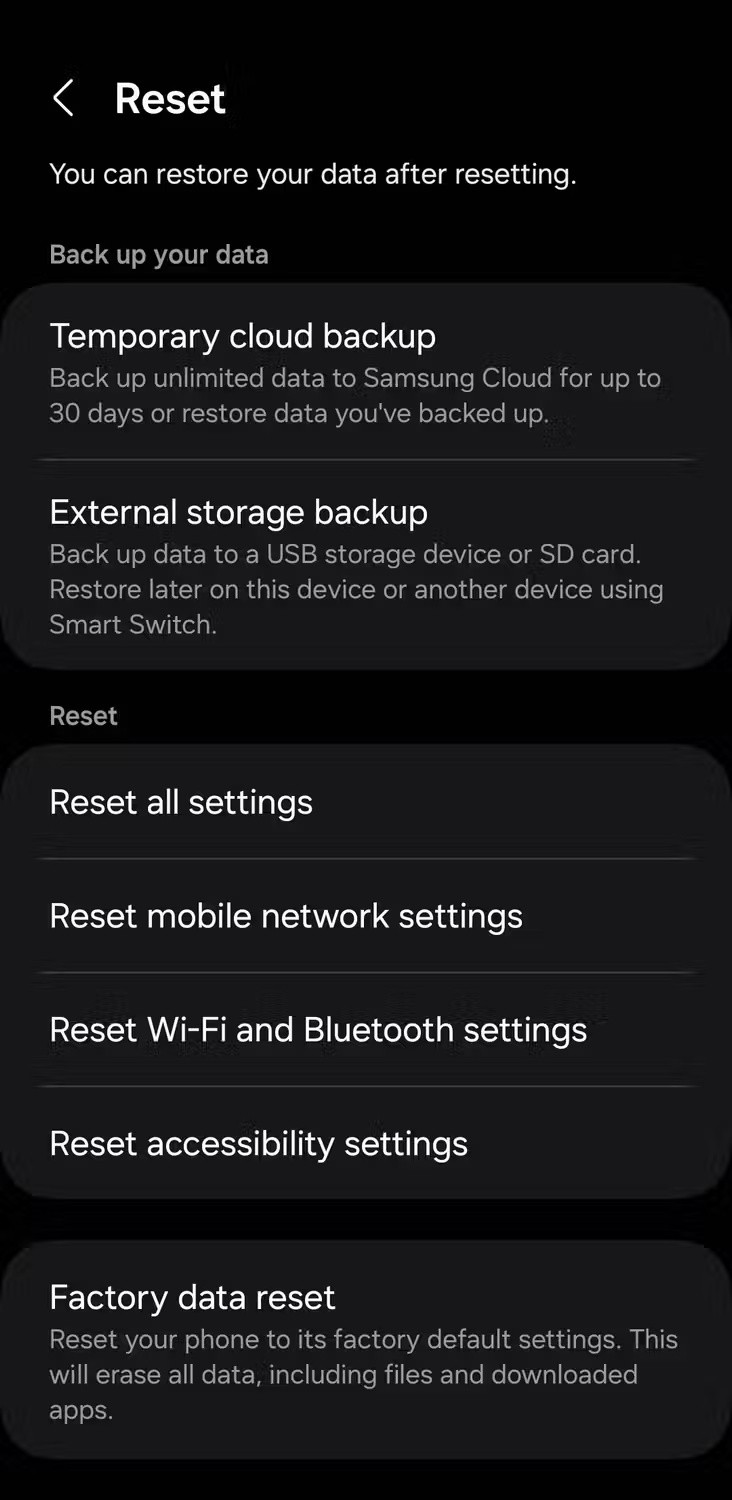
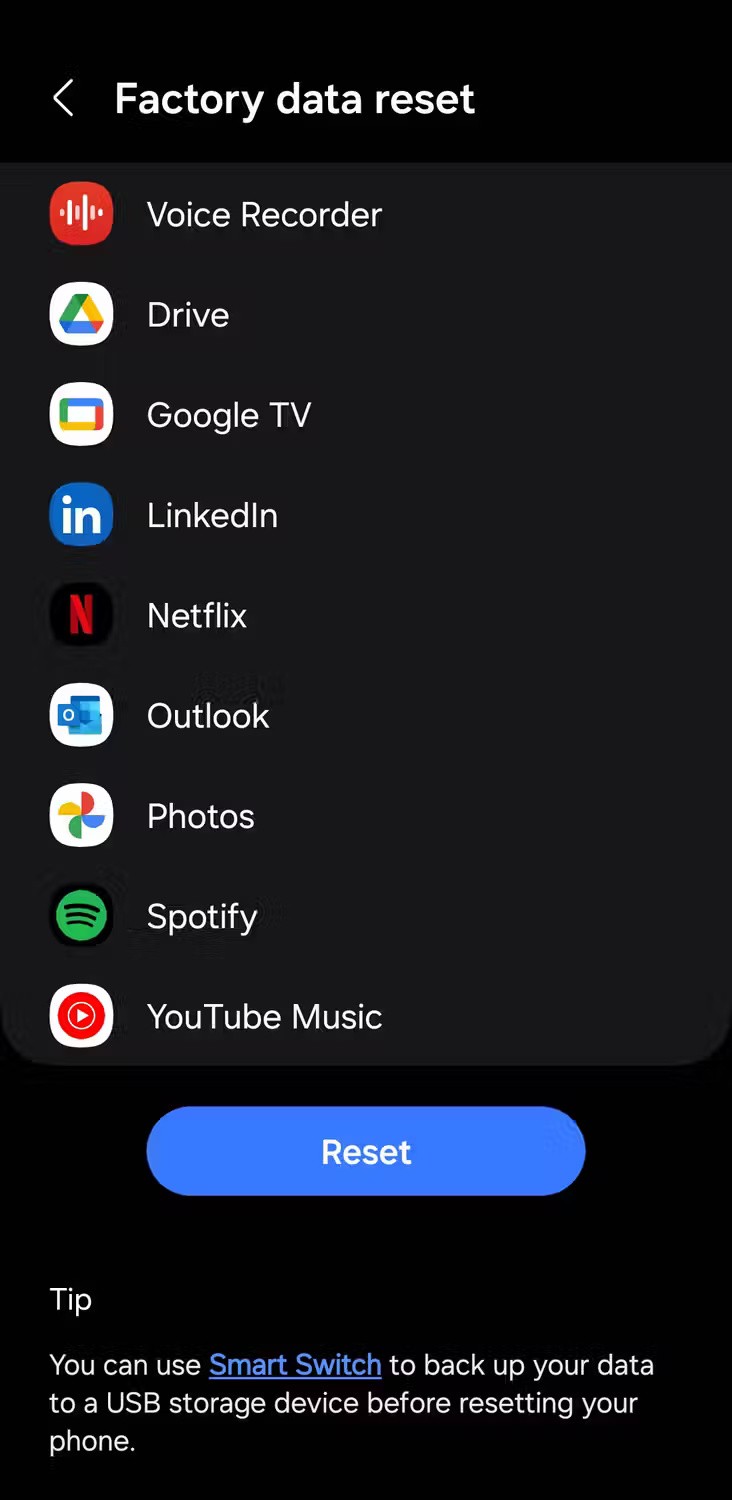
Android tālrunis, kas neieslēdzas, var būt kaitinošs, it īpaši, ja tā ir jūsu galvenā ierīce, taču iepriekš uzskaitītie risinājumi varētu palīdzēt novērst problēmu. Ja nē, iespējams, ir pienācis laiks konsultēties ar profesionālu tehniķi vai sazināties ar tālruņa ražotāju, lai veiktu nomaiņu vai remontu.
Pēc Android tālruņa saknes piekļuves iegūšanas jums ir pilnīga piekļuve sistēmai un varat palaist daudzu veidu lietotnes, kurām nepieciešama saknes piekļuve.
Android tālruņa pogas nav paredzētas tikai skaļuma regulēšanai vai ekrāna aktivizēšanai. Ar dažām vienkāršām izmaiņām tās var kļūt par īsinājumtaustiņiem ātrai fotoattēla uzņemšanai, dziesmu izlaišanai, lietotņu palaišanai vai pat ārkārtas funkciju aktivizēšanai.
Ja atstājāt klēpjdatoru darbā un jums steidzami jānosūta ziņojums priekšniekam, ko jums vajadzētu darīt? Izmantojiet savu viedtālruni. Vēl sarežģītāk — pārvērtiet savu tālruni par datoru, lai vieglāk veiktu vairākus uzdevumus vienlaikus.
Android 16 ir bloķēšanas ekrāna logrīki, lai jūs varētu mainīt bloķēšanas ekrānu pēc savas patikas, padarot bloķēšanas ekrānu daudz noderīgāku.
Android režīms “Attēls attēlā” palīdzēs samazināt video izmēru un skatīties to attēla attēlā režīmā, skatoties video citā saskarnē, lai jūs varētu darīt citas lietas.
Video rediģēšana operētājsistēmā Android kļūs vienkārša, pateicoties labākajām video rediģēšanas lietotnēm un programmatūrai, ko mēs uzskaitām šajā rakstā. Pārliecinieties, ka jums būs skaisti, maģiski un eleganti fotoattēli, ko kopīgot ar draugiem Facebook vai Instagram.
Android Debug Bridge (ADB) ir jaudīgs un daudzpusīgs rīks, kas ļauj veikt daudzas darbības, piemēram, atrast žurnālus, instalēt un atinstalēt lietotnes, pārsūtīt failus, root un flash pielāgotas ROM, kā arī izveidot ierīču dublējumkopijas.
Ar automātisko lietojumprogrammu klikšķināšanu. Jums nebūs daudz jādara, spēlējot spēles, izmantojot lietojumprogrammas vai veicot ierīcē pieejamos uzdevumus.
Lai gan nav brīnumlīdzekļa, nelielas izmaiņas ierīces uzlādes, lietošanas un glabāšanas veidā var būtiski palēnināt akumulatora nodilumu.
Tālrunis, ko daudzi cilvēki šobrīd iecienījuši, ir OnePlus 13, jo papildus izcilai aparatūrai tam ir arī funkcija, kas pastāv jau gadu desmitiem: infrasarkanais sensors (IR Blaster).
Google Play ir ērts, drošs un labi darbojas lielākajai daļai cilvēku. Taču ir vesela pasaule alternatīvu lietotņu veikalu — daži piedāvā atvērtību, citi piešķir prioritāti privātumam, bet citi ir vienkārši jautra pārmaiņa par laika pavadīšanu.
TWRP ļauj lietotājiem saglabāt, instalēt, dublēt un atjaunot programmaparatūru savās ierīcēs, neuztraucoties par ierīces stāvokļa ietekmēšanu, veicot sakņošanu, mirgošanu vai instalējot jaunu programmaparatūru Android ierīcēs.
Ja domājat, ka labi pazīstat savu Galaxy ierīci, Good Lock parādīs, cik daudz vairāk tā spēj.
Lielākā daļa no mums izturas pret sava viedtālruņa uzlādes portu tā, it kā tā vienīgais uzdevums būtu uzturēt akumulatoru. Taču šī mazā pieslēgvieta ir daudz jaudīgāka, nekā varētu šķist.
Ja esat noguris no vispārīgiem padomiem, kas nekad nedarbojas, šeit ir daži, kas nemanāmi maina jūsu fotografēšanas veidu.
Lielākā daļa bērnu dod priekšroku spēlēties, nevis mācīties. Tomēr šīs mobilās spēles, kas ir gan izglītojošas, gan izklaidējošas, patiks maziem bērniem.
Apskati digitālo labsajūtu savā Samsung tālrunī, lai redzētu, cik daudz laika dienas laikā pavadi pie tālruņa!
Viltus zvanu lietotne palīdz jums izveidot zvanus no sava tālruņa, lai izvairītos no neērtām, nevēlamām situācijām.
Ja patiešām vēlaties aizsargāt savu tālruni, ir pienācis laiks sākt to bloķēt, lai novērstu zādzības, kā arī pasargātu to no uzlaušanas un krāpniecības.
Samsung tālruņa USB ports ir paredzēts ne tikai uzlādei. Sākot ar tālruņa pārvēršanu par galda datoru un beidzot ar citu ierīču barošanu, šīs mazpazīstamās lietotnes mainīs jūsu ierīces lietošanas veidu.
Pēc Android tālruņa saknes piekļuves iegūšanas jums ir pilnīga piekļuve sistēmai un varat palaist daudzu veidu lietotnes, kurām nepieciešama saknes piekļuve.
Android tālruņa pogas nav paredzētas tikai skaļuma regulēšanai vai ekrāna aktivizēšanai. Ar dažām vienkāršām izmaiņām tās var kļūt par īsinājumtaustiņiem ātrai fotoattēla uzņemšanai, dziesmu izlaišanai, lietotņu palaišanai vai pat ārkārtas funkciju aktivizēšanai.
Ja atstājāt klēpjdatoru darbā un jums steidzami jānosūta ziņojums priekšniekam, ko jums vajadzētu darīt? Izmantojiet savu viedtālruni. Vēl sarežģītāk — pārvērtiet savu tālruni par datoru, lai vieglāk veiktu vairākus uzdevumus vienlaikus.
Android 16 ir bloķēšanas ekrāna logrīki, lai jūs varētu mainīt bloķēšanas ekrānu pēc savas patikas, padarot bloķēšanas ekrānu daudz noderīgāku.
Android režīms “Attēls attēlā” palīdzēs samazināt video izmēru un skatīties to attēla attēlā režīmā, skatoties video citā saskarnē, lai jūs varētu darīt citas lietas.
Video rediģēšana operētājsistēmā Android kļūs vienkārša, pateicoties labākajām video rediģēšanas lietotnēm un programmatūrai, ko mēs uzskaitām šajā rakstā. Pārliecinieties, ka jums būs skaisti, maģiski un eleganti fotoattēli, ko kopīgot ar draugiem Facebook vai Instagram.
Android Debug Bridge (ADB) ir jaudīgs un daudzpusīgs rīks, kas ļauj veikt daudzas darbības, piemēram, atrast žurnālus, instalēt un atinstalēt lietotnes, pārsūtīt failus, root un flash pielāgotas ROM, kā arī izveidot ierīču dublējumkopijas.
Ar automātisko lietojumprogrammu klikšķināšanu. Jums nebūs daudz jādara, spēlējot spēles, izmantojot lietojumprogrammas vai veicot ierīcē pieejamos uzdevumus.
Lai gan nav brīnumlīdzekļa, nelielas izmaiņas ierīces uzlādes, lietošanas un glabāšanas veidā var būtiski palēnināt akumulatora nodilumu.
Tālrunis, ko daudzi cilvēki šobrīd iecienījuši, ir OnePlus 13, jo papildus izcilai aparatūrai tam ir arī funkcija, kas pastāv jau gadu desmitiem: infrasarkanais sensors (IR Blaster).
















